- Ak rozšírenie 1Password nebude fungovať, váš prístup ku všetkým vašim prihlasovacím údajom je ohrozený.
- Je potrebné rýchle riešenie a také nájdete v článku nižšie.
- V našej časti nájdete užitočné príručky o ďalších aplikáciách, ktoré chránia vaše online zážitky Centrum zabezpečenia a ochrany osobných údajov.
- Pridajte si naše záložky do záložiek Stránka na riešenie problémov pre ľahký prístup k veľkej zbierke návodov.

Tento softvér udrží vaše ovládače v činnosti a zaistí vám tak bezpečnosť pred bežnými chybami počítača a zlyhaním hardvéru. Skontrolujte všetky svoje ovládače teraz v 3 jednoduchých krokoch:
- Stiahnite si DriverFix (overený súbor na stiahnutie).
- Kliknite Spustite skenovanie nájsť všetky problematické ovládače.
- Kliknite Aktualizácia ovládačov získať nové verzie a vyhnúť sa poruchám systému.
- DriverFix bol stiahnutý používateľom 0 čitateľov tento mesiac.
Softvér 1Password je vynikajúci správca hesiel aplikáciu, ktorú môžete použiť v systéme Windows. Správcu hesiel môžete tiež použiť v prehliadačoch s príponou 1Password, pre ktorú je tiež potrebný softvér Windows.
Rozšírenie 1Password však nemusí vždy fungovať podľa očakávaní. Ak teda rozšírenie 1Password nefunguje, pozrite si niektoré z týchto možných riešení na jeho opravu.
Rýchly tip
Niekedy je lepšie namiesto pokusu o opravu opakujúcich sa chýb s aktuálnym správcom hesiel jeho výmenu jednoducho nahradiť. A naše odporúčanie v tomto prípade je Dashlane.
V súčasnosti je Dashlane populárnym správcom hesiel s vynikajúcimi recenziami, čo sa týka efektívnosti, bezpečnosti a odozvy zákazníckej podpory. A určite podáva lepšie výsledky ako 1Password.
Ak chcete namiesto aplikácie používať Dashlane v prehliadači Chrome, v aplikácii nájdete vyhradené rozšírenia Internetový obchod Chrome.
Podobne, ak používate MacOS, Obchod s aplikaciami má rozšírenie Dashalne pre Safari pripravené na stiahnutie.
Po inštalácii sa odporúča povoliť aj samostatný režim otvorením prípony, kliknutím na Podrobnosti a potom na Možnosti prípony.

Dashlane
Získajte bezpečné a ľahké úložisko pre všetky svoje heslá pomocou špeciálneho rozšírenia pre tohto intuitívneho správcu hesiel.
Navštíviť webovú stránku
Ako môžem opraviť rozšírenie 1Password?
1. Aktualizujte si prehliadač
Upozorňujeme, že 1Password nefunguje vo všetkých verziách prehliadača (napríklad Chrome 72 alebo starších). Uistite sa teda, že 1Password využívate v najnovších verziách Google Chrome, Firefox, Safari a Edge, čo sú podporované prehľadávače.
Najjednoduchší spôsob, ako to urobiť, je stiahnuť najnovší prehľadávač z jeho webových stránok a potom ho nainštalovať pomocou sprievodcu nastavením.

2. Aktualizácia hesla 1
- Aktualizácie môžu vyriešiť niektoré problémy s rozšírením 1Password a Chrome rozšírenia sa automaticky aktualizujú. Firefox používatelia sa môžu ubezpečiť, že 1Password získava automatické aktualizácie kliknutím na ikonu Otvorte ponuku v pravom hornom rohu daného prehliadača.
- Kliknite Doplnky otvoríte okno zobrazené priamo nižšie.

- Vyberte rozšírenie 1Password, ktoré je tam uvedené.
- Potom kliknite na ikonu On tlačidlo pre Povoliť automatické aktualizácie možnosť.

3. Reštartujte softvér a rozšírenie 1Password
- Niektorí používatelia potvrdili opravu hesla 1Password reštartovaním aplikácie pre Windows aj rozšírenie prehliadača. Ak chcete zakázať 1Password v prehliadači Chrome, kliknite na ikonu Prispôsobte si Google Chrome tlačidlo.
- Vyberte ikonu Ďalšie nástroje > Prípony možnosti otvorenia karty zobrazenej priamo nižšie.

- Kliknutím na prepínač 1Password ju vypnete.
- Zatvorte prehliadač.
- Zatvorte okno softvéru 1Password.
- Pravým tlačidlom myši kliknite na hlavný panel a vyberte ikonu Správca úloh možnosť spustiť tento nástroj.
- Vyberte ľubovoľné procesy 1Password uvedené na karte Procesy a kliknite na ikonu Ukončiť úlohu tlačidlo na ich ukončenie.

- Potom otvorte softvér 1Password Windows a prihláste sa doň.
- Otvorte prehliadač Google Chrome.
- V Chrome znova otvorte kartu Rozšírenia.
- Potom kliknutím prepínač 1Password rozšírenie znova zapnete.
Nemôžete otvoriť Správcu úloh? Nebojte sa, máme to správne riešenie pre teba.
Systém Windows neukončí úlohu v Správcovi úloh? Počítajte s tým, že problém vyriešime.
4. Reštartujte 1 Pomocníka s heslom
Rozšírenie 1Password potrebuje na spustenie pomocníka 1Password. Reštartovanie pomocníka 1Password teda môže spôsobiť, že rozšírenie nefunguje. Kliknite na ikonu Pomoc v okne aplikácie 1Password vyberte ikonu Reštartujte 1 Pomocníka s heslom možnosť.

5. Nakonfigurujte 1Password ako predvoleného správcu hesiel

- Kliknite na tlačidlo rozšírenia 1Password.
- Potom kliknite na ozubené tlačidlo rozšírenia a vyberte možnosť nastavenie.
- Vyberte ikonu Nastaviť 1Password ako predvoleného správcu hesiel možnosť.
Týmto spôsobom zabezpečíte, že 1Password nebude žiadnym spôsobom v konflikte s predvoleným správcom hesiel prehliadača.
6. Preinštalujte 1Password
- Môže to opraviť aj preinštalovanie rozšírenia 1Password. Ak to chcete urobiť v prehliadači Chrome, zadajte chrome: // rozšírenia / na paneli s adresou URL prehliadača a stlačte Návrat.
- Kliknite na ikonu Odstrániť tlačidlo pre rozšírenie 1Password.

- Stlačte tlačidlo Odstrániť potvrďte tlačidlom.
- Potom otvorte 1 Stránka s rozšírením hesla v Chrome.
- Kliknite na ikonu Pridať do prehliadača Chrome tlačidlo na opätovné nainštalovanie rozšírenia.
Vyššie uvedené rozlíšenia môžu u niektorých používateľov opraviť rozšírenie 1Password. Ďalšie návrhy na riešenie problémov získate zaslaním diagnostickej správy na adresu [email protected]. Kliknite Pomoc a Generovať diagnostickú správu v softvéri 1Password na uloženie súboru podpory, ktorý chcete priložiť k e-mailu.
Ak máte ďalšie otázky alebo návrhy, neváhajte ich zanechať v sekcii komentárov nižšie.

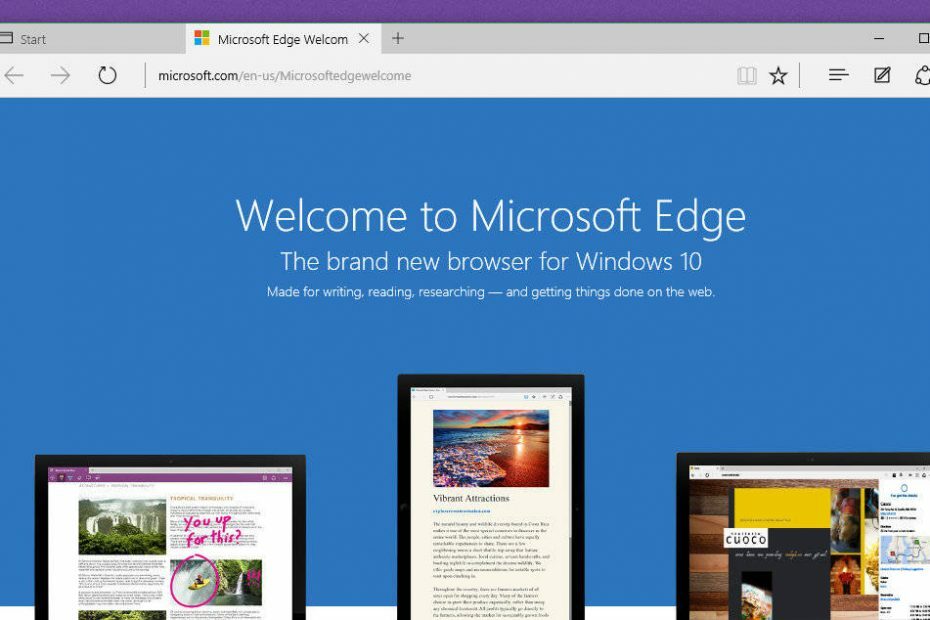
![Oprava: Rozšírenie 1Password nefunguje [Chrome, Safari]](/f/12c4ad8374aff07da553d2eadd65b4eb.jpg?width=300&height=460)